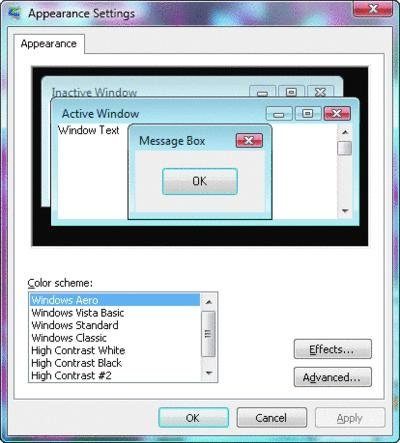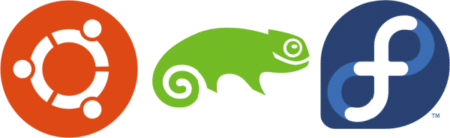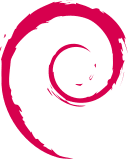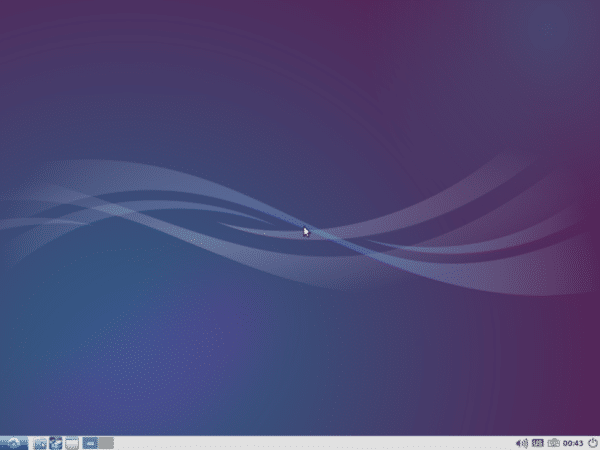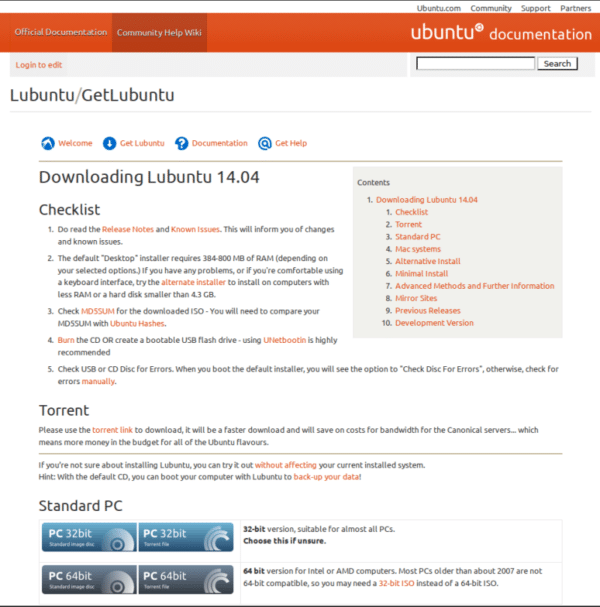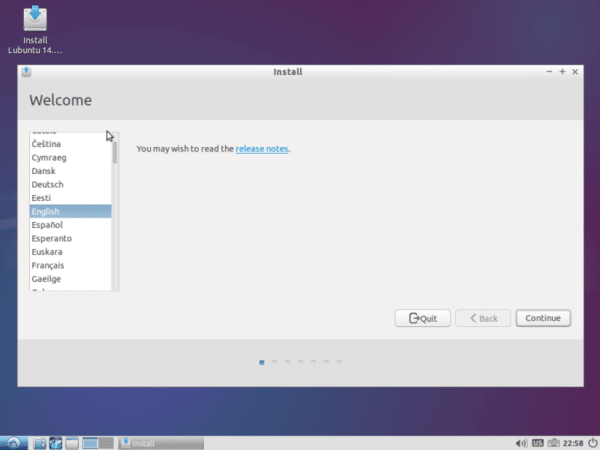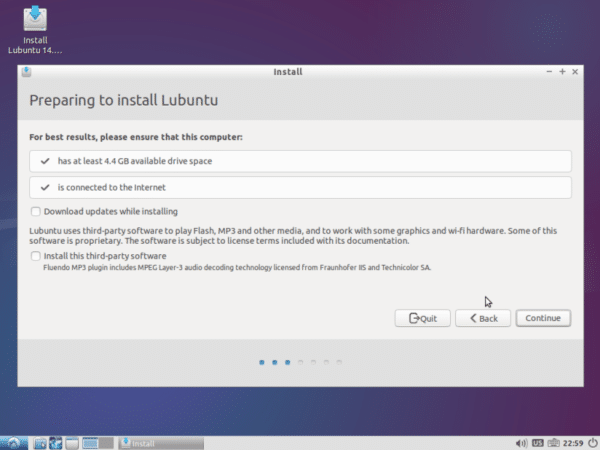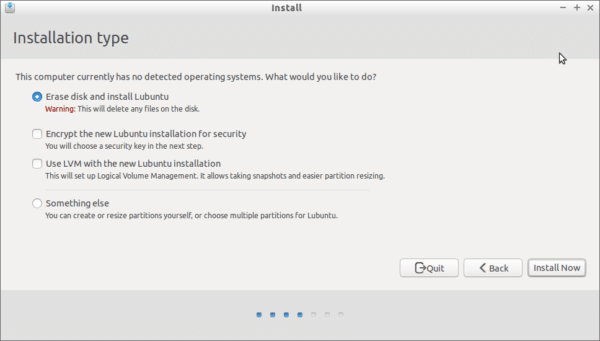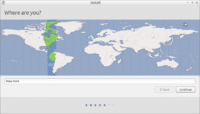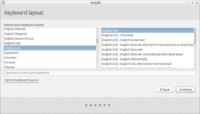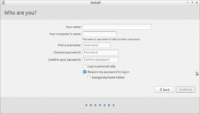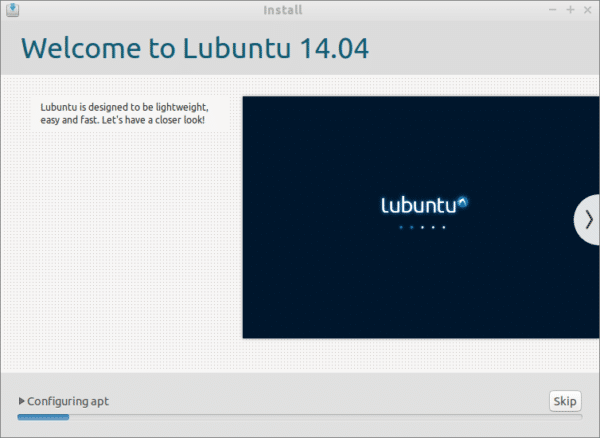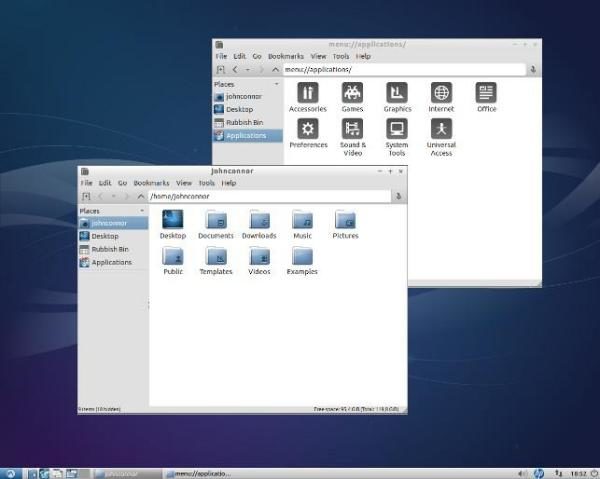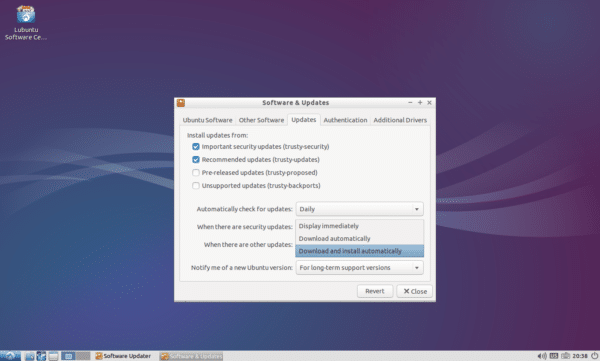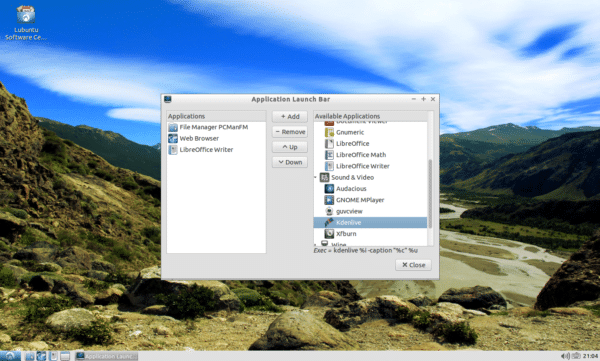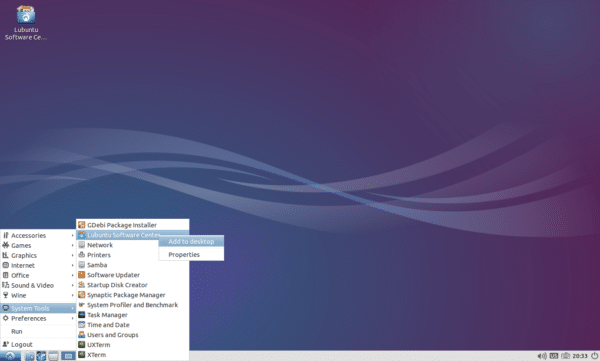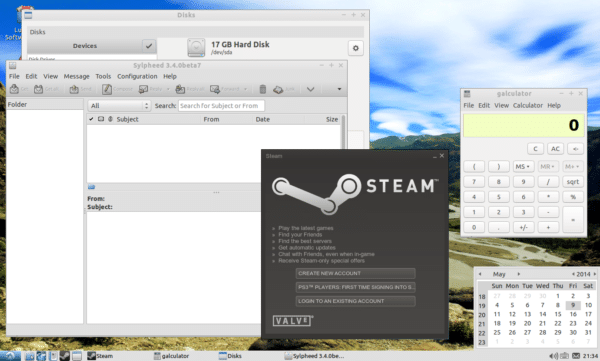Remplacer Windows par Linux ?

8 avril 2014 : après 13 longues années de bons et loyaux services, Microsoft a mis un terme au support étendu de Windows XP. Malheureusement, les personnes les plus susceptibles d’être affectées par l’arrêt des mises à jour en provenance de Redmond sont probablement celles qui ignorent tout du problème. Nous avons tous des voisins ou des grands-parents qui continuent à utiliser leurs bons vieux ordinateurs, sans se douter que leur système d’exploitation n’est plus sûr et ne le sera plus jamais. Pire encore, le problème touche également le milieu professionnel : bon nombre de petites entreprises, mais également d’énormes administrations telles que l’IRS, aux États-Unis, ont omis de prendre les devants et n’ont donc pu changer de version à temps.
Les statistiques les plus récentes montrent que plus de 13 % des ordinateurs disposant d’un accès au réseau tournent encore sous Windows XP. Il y a donc dans le monde des centaines de millions de PC qui ne demandent qu’à être infiltrés. Nous avons déjà évoqué les failles zero-day qui touchent Internet Explorer, mais celles-ci ne représentent probablement qu’une goutte d’eau dans l’océan face à toutes celles qui n’ont pas encore été divulguées ou découvertes. Et la situation ne fera qu’empirer avec le temps.
Pour ces vieux ordinateurs, passer à un système d’exploitation plus récent n’est généralement pas une mince affaire, les exigences matérielles de Windows XP étant considérablement inférieures à celles de ses successeurs. S’il faut commencer à remplacer certains composants pour répondre aux besoins d’une nouvelle version de Windows, les prix explosent rapidement : dans bien des cas, la carte-mère ne gère en effet pas les périphériques modernes et, à l’inverse, les cartes-mères actuelles ne prennent plus en charge les vieilles interfaces telles que l’IDE ou la DDR2. Ajoutez à cela le coût de la licence Windows et l’addition risque fort de s’avérer salée.
Dans cet article, nous passons en revue la seule possibilité qu’il reste réellement aux possesseurs d’une vieille machine désireux de lui redonner une seconde jeunesse : Lubuntu, une déclinaison d’Ubuntu, sans doute la plus populaire des distributions Linux actuelles. Lubuntu est un système d’exploitation destiné aux ordinateurs d’entrée de gamme, mais dont l’interface graphique rappelle celle de Windows XP, jusque dans l’emploi de la métaphore du bureau (à l’inverse, par exemple, de Windows 8, d’OS X ou d’Ubuntu proprement dit). Nous aborderons les raisons qui nous ont amenés à opter pour Lubuntu, vous présenterons brièvement les applications indispensables et vous expliquerons comment utiliser ce système d’exploitation pour sauver toutes vos connaissances du naufrage en puissance qu’est Windows XP.
Remplacer Windows par Linux au travail
Bon nombre d’utilisateurs de Windows XP sont coincés avec cette version non pour cause d’apathie ou d’ignorance, mais parce qu’ils ont besoin d’utiliser des logiciels qui sont incompatibles avec le modèle de pilotes (radicalement modifié) introduit lors du lancement de Windows Vista et employé par toutes les versions ultérieures de l’OS de Microsoft. Linux propose une solution potentielle, à savoir un émulateur nommé Wine, mais celui-ci peut donner des résultats variables : si certains logiciels plus anciens fonctionnent sans le moindre problème, d’autres refusent purement et simplement de se lancer, exactement comme sur les versions plus récentes de Windows. À partir du moment où XP n’est plus une option viable pour faire tourner des logiciels propriétaires non pris en charge par les dernières versions de Windows, il y a toutefois de fortes chances pour que Wine devienne votre dernier espoir d’avoir un système à la fois compatible et sûr. La situation est finalement assez semblable à celle des logiciels prévus pour DOS et que seul DOSBox est encore capable de maintenir en vie.
Peut-être aurez-vous également besoin des services Active Directory : dans certaines entreprises, il arrive en effet que, en raison des contraintes de temps liées à sa mise à niveau, l’hôte du domaine fonctionne encore sous Windows XP. Heureusement, tout contrôleur équipé de Samba 4 gère Active Directory et toutes les distributions Linux modernes sont au minimum équipées de Samba 3, qui peut le prendre en charge en tant que client. Il est donc parfaitement possible d’intégrer les ordinateurs tournant sous Linux à un réseau Active Directory et, ce faisant, de bénéficier des services centralisés que fournit ce dernier. Le site de Samba contient de plus amples informations sur la configuration d’un contrôleur Active Directory ainsi que sur la connexion à un réseau Active Directory existant. Mieux encore, les dépôts officiels d’Ubuntu 14.04 contiennent la version 4.1.6 de Samba ; nous disposons donc de toutes les fonctionnalités dont nous pourrions avoir besoin.
Remplacer Windows par Linux à la maison
La plupart de nos lecteurs n’ont toutefois pas à composer avec une infrastructure complexe ou un déploiement en milieu professionnel : la plupart du temps, il est juste question de donner un coup de main à une connaissance possédant un vieil ordinateur de bureau ou un antique portable qu’il serait trop problématique de mettre à niveau. En dépit de la lenteur de son disque dur, de sa mémoire anémique ou des bégaiements de son processeur monocoeur, cette machine lui convient. D’une part, elle ignore ce dont est capable un ordinateur moderne et d’autre part, les inconvénients précités n’ont pas vraiment d’importance : pour les besoins de notre connaissance, cette vieille machine suffit. La fin du support étendu de Windows XP change toutefois la donne : ces ordinateurs qui n’étaient auparavant que dépassés sont aujourd’hui vulnérables à toutes les attaques, alors que leurs propriétaires n’ont absolument pas conscience du danger.
Retour vers le passé
Pour bien illustrer l’intérêt d’une solution de type Linux à l’obsolescence de Windows XP, nous allons monter une machine rassemblant les pires composants imaginables sous ce système d’exploitation. Nous serons donc à des années-lumière des Core i7 modernes, des GeForce GTX 780 en SLI et de la RAM en pagaille.

Premièrement, le processeur sera strictement limité au 32 bits. En effet, pour rappel, l’AMD Athlon 64 n’est apparu que deux ans après le lancement de Windows XP et les Intel Core n’ont commencé à gérer le 64 bits qu’en 2006. Pas de problème pour Linux : toutes les grandes distributions prennent au minimum en charge les architectures i386 et x86_64 (certaines en gèrent bien d’autres encore, telles que PowerPC ou encore ARM, mais ce n’est pas l’objet de cet article). Pour faire dans le réalisme, nous avons donc le choix entre un Intel Pentium III et un AMD Athlon, deux processeurs dont les premières itérations ont fait leur apparition en 1999.
Deuxièmement, nous sommes à l’époque de la mémoire DDR, et en quantité limitée qui plus est : il n’était pas rare de ne disposer que de 256 Mo de RAM. Étant donné que l’immense majorité des systèmes d’exploitation à interface graphique comprennent des filtres de recherche sémantiques fonctionnant en tâche de fond (tels que la barre de recherche intégrée au menu Démarrer de Windows) et consommant souvent plus de 100 Mo à eux seuls, ce manque de mémoire vive restreint considérablement nos choix. Mais d’un autre côté, bon nombre de ces systèmes d’exploitation nous donnent la possibilité de désactiver cette fonction.
Nous devrons également nous passer de carte graphique rapide, voire de carte graphique tout court : les vieilles puces ATI, Nvidia et Intel avaient en effet des cores graphiques que l’on pouvait compter sur les doigts de la main. Bref, notre gestionnaire de bureau devra pouvoir se passer de composition (le processus consistant à effectuer le rendu des fenêtres dans des tampons séparés avant de les copier tous ensemble pour afficher le bureau), étant donné que la mémoire vidéo disponible est de l’ordre de quelques mégaoctets. La composition permet d’appliquer aux fenêtres des effets tels que la transparence ou le flou et règle un problème qui affectait les anciennes machines : les applications qui ne répondent plus laissent des blancs sur le bureau lorsqu’on tente de les déplacer.
KDE, XFCE, MATE, Windows Vista et ses successeurs : tous prennent en charge la composition et offrent la possibilité de la désactiver. En fait, même l’interface Aero de Windows 8 est désactivable.
Gnome 3 et ses déclinaisons (Cinnamon, Zorin ou encore Elementary, par exemple), par contre, ne disposent d’aucun mécanisme permettant de désactiver facilement la composition, ce qui les exclut de notre sélection. Notez que cela ne doit en rien être considéré comme un point négatif pour une configuration moderne : le matériel actuel est capable de faire de la composition sans le moindre effort et les systèmes d’exploitation d’aujourd’hui comptent fortement sur elle pour augmenter leur réactivité, mais une fois encore, cet article porte sur les « vieilles charrues ».
La dernière des restrictions, et non des moindres, est l’absence de lecteur DVD : à la sortie de Windows XP, en 2001, ceux-ci étaient en effet très rares sur les ordinateurs d’entrée de gamme, qui ont encore dû se contenter d’un simple lecteur de CD pendant plusieurs années. Si, comme nous le faisons en ce moment, on retient la pire des hypothèses, nous devrons équiper notre machine d’un lecteur CD doté d’une interface PATA (la norme SATA n’ayant été adoptée qu’en 2003) et ne prenant pas en charge le démarrage via USB, qui ne s’est généralisé que plus tard. À moins d’avoir sous la main un lecteur DVD compatible PATA, il faudra donc se contenter de galettes de 700 Mo.
Choisir la bonne distribution Linux
Anciennes versions d’Ubuntu, OpenSUSE ou Fedora
Si l’on s’en tient aux distributions Linux les plus populaires, les dernières versions à peser moins de 700 Mo étaient OpenSUSE 12.2, sortie fin 2012 ; Fedora 15 à la mi-2012 et Ubuntu 12.04 LTS au printemps 2012. Même la dernière version de Crunchbang nécessite 740 Mo, alors qu’il s’agit d’une distribution plutôt minimaliste. Mais à quoi bon remplacer un système d’exploitation obsolète par un autre ? Notre objectif est de trouver quelque chose qui fonctionne directement, avec le moins de configuration nécessaire.
Debian
Debian est connue pour sa stabilité et se décline en une pléthore de versions dédiées aux architectures les plus variées ou anciennes. Ce parti-pris de la stabilité a un inconvénient : les dépôts de base contiennent peu de logiciels récents. Samba 4 en est par exemple absent. Debian prévoit en pratique trois types de dépôts : testing, stable et experimental. L’image de base ne contient pas de pilotes binaires, mais il est possible de se les procurer si nécessaire, pour peu que l’on parvienne à configurer l’accès au réseau. Malheureusement, l’absence d’image disque tenant sur un CD et la nécessité de posséder une connexion réseau pour procéder à l’installation font de Debian une solution imparfaite.
Lubuntu
Lubuntu 14.04 répond à l’ensemble de nos exigences : cette distribution occupe moins de 700 Mo et tient donc sur un CD ; elle repose sur openbox, un gestionnaire de fenêtres conçu pour n’utiliser qu’un minimum de ressources et dans lequel la composition est désactivée par défaut ; une nouvelle installation consomme environ 150 Mo de mémoire vive sur le bureau. Windows XP n’avait certes besoin que de 64 Mo pour fonctionner, mais Lubuntu devrait être capable de tourner sur une machine aussi famélique pour autant qu’elle dispose d’un fichier d’échange de taille suffisante et que l’on soit suffisamment patient vis-à-vis des accès disque…
Lubuntu est par ailleurs basée sur Ubuntu et, à ce titre, jouit d’une communauté active et de l’intégralité des dépôts de paquets Launchpad, ce qui signifie que les logiciels ne manquent pas. Sa dernière version LTS (Long Term Support) en date est la 14.04, qui bénéficiera de mises à jour pendant cinq ans. Et sachant que, comme toutes les distributions de type Ubuntu, elle prend en charge les mises à niveau entre versions, il ne sera pas nécessaire de tout effacer et de procéder à une réinstallation lorsque la 14.04 arrivera en fin de vie.
Lubuntu est également bien fournie en fonctions de sécurité : AppArmor, par exemple, impose un contrôle strict sur les accès afin d’empêcher les failles des logiciels de compromettre l’ensemble du système. La distribution gère également l’installation en tâche de fond des mises à jour de sécurité (une option qu’il faut toutefois activer) ; bien pratique pour ceux qui ont la mauvaise habitude d’ignorer les notifications de mise à jour. Et, last but not least, étant donné qu’il s’agit d’une déclinaison officielle d’Ubuntu, elle bénéficie du soutien de Canonical Ltd.
Mentions spéciales
Il existe des dizaines de distributions Linux « légères » répondant aux besoins les plus variés. Parmi les plus populaires, deux tiennent sur une image disque de moins de 700 Mo : Puppy Linux et Linux Lite. Elles font toutes deux appel au gestionnaire de bureau LXDE, mais n’ont pas accès au catalogue de logiciels d’Ubuntu ni aux dépôts Launchpad. Lubuntu a le mérite de faciliter la tâche aux nouveaux utilisateurs, qui trouveront aisément les applications qu’ils recherchent. En outre, il s’agit de deux distributions communautaires, ce qui signifie qu’elles ne bénéficient pas du même soutien qu’Ubuntu, ce qui peut faire toute la différence pour les entreprises. Certes, Lubuntu est elle-même une distribution communautaire, mais elle se contente en pratique de proposer des images disques indépendantes contenant une série de logiciels provenant quand même de la base Ubuntu et est officiellement sanctionnée par Canonical.
Puppy Linux et Linux Lite demeurent néanmoins des alternatives de choix si jamais Lubuntu n’était pas à votre goût. Nous privilégions simplement cette dernière, car il s’agit de la distribution la plus importante et la plus aisément reconnaissable d’entre toutes.
Bien démarrer avec Lubuntu
Télécharger Lubuntu
Vous pouvez télécharger Lubuntu sur son site officiel, directement ou via un torrent.
N’oubliez pas que les processeurs 64 bits n’ont commencé à gagner en popularité qu’au moins deux ans après la sortie de Windows XP : vous aurez donc probablement besoin de l’image 32 bits. Si toutefois vous savez que la personne que vous cherchez à aider possède un processeur 64 bits, prenez l’image correspondante, car elle sera alors plus performante. Contrairement à Windows, toutes les distributions Linux 32 bits gèrent les extensions d’adressage physique (PAE), que prenaient déjà en charge tous les processeurs de l’époque. Vous ne tomberez donc jamais à court de mémoire virtuelle, un problème que rencontraient fréquemment les utilisateurs de Windows XP, incapable d’adresser l’intégralité de la mémoire vive sur les machines équipées de plus de 4 Go de RAM.
Graver Lubuntu sur CD
Lorsque vous avez téléchargé l’image ISO, la méthode que vous utiliserez pour graver cette dernière sur CD varie selon le système d’exploitation que vous utilisez. Si vous ne trouvez pas l’assistant de création de CD intégré à votre version de Windows, il existe un petit utilitaire nommé Free ISO Burner qui vous permettra d’effectuer aisément cette tâche. Sous OS X, l’Utilitaire de disque intégré permet d’ouvrir les images ISO et de les graver sur un CD vierge. Si vous travaillez déjà sous Linux, presque toutes les distributions sont livrées avec un utilitaire de gravure, généralement K3B (KDE) ou Brasero (Gnome). Mais bien entendu, il en existe des dizaines d’autres sur toutes les plateformes.
Si vous avez de la chance, l’ordinateur sur lequel vous comptez installer Lubuntu prendra en charge le démarrage via le port USB. Consultez cet article sur le wiki d’Arch Linux pour découvrir comment créer une clé USB bootable à partir d’une image ISO sur n’importe quel système d’exploitation. La plupart des techniques expliquées sont applicables de manière universelle et ne sont pas limitées à Linux.
Démarrer le Live CD
Une fois le CD gravé, il est temps de l’utiliser pour démarrer l’ordinateur. Malheureusement, pour les mêmes raisons que nous ne pouvons pas utiliser de clé USB, nous n’avons pas accès au lecteur CD/DVD via USB : rares étaient les BIOS et firmwares de l’époque XP qui prenaient en charge le boot via USB, donc nous devons nous contenter du lecteur intégré. Dans le meilleur des cas, le BIOS est configuré pour démarrer sur n’importe quel CD bootable inséré dans le lecteur, auquel lancer Lubuntu ne posera aucun problème. Notez que ce ne sera pas nécessairement le cas…
La situation se corse lorsque l’ordinateur ne gère pas du tout l’USB, auquel cas il faudra composer avec un clavier PS/2. Pour revenir au lecteur CD, il est intéressant de savoir que certains BIOS utilisent l’ID du bus pour déterminer l’ordre de démarrage : cela signifie qu’ils ne démarrent pas nécessairement sur le HDD 1 puis le HDD 2, etc., mais prennent le périphérique PATA 1, puis PATA 2, etc. sans se poser de question, qu’il s’agisse d’un disque dur ou non. Par conséquent, il est parfois possible d’intervertir les connecteurs du disque dur et du lecteur CD pour faire de ce dernier le premier périphérique de boot. Bon à savoir quand on est coincé…
Notez également que si vous effectuez l’installation sur un disque dur alors que votre ordinateur en contient plusieurs, en particulier si vous formatez ce disque en vue de le transplanter ultérieurement dans une autre machine, il est essentiel de faire en sorte que le bootloader soit copié sur le disque en question, car l’ordinateur cible ne démarrera pas sans lui. Aujourd’hui, il existe deux manières de faire booter un ordinateur traditionnel : la méthode MBR, qui date des années 1980 et qu’utilisent toutes les machines de l’époque XP, et l’UEFI, que l’on trouve sur la plupart des cartes-mères actuelles. La première est la plus simple (et de toute façon la seule disponible sur un vieil ordinateur) : on sélectionne le disque sur lequel on souhaite démarrer et on charge sur un point fixe de celui-ci un programme nommé bootloader auquel le BIOS passe la main et qui s’occupe de la suite. Windows et Linux utilisent tous deux un bootloader pour sélectionner la partition et le système d’exploitation à faire démarrer. Une fois ce choix effectué, l’OS prend la main. Lubuntu, à l’instar de la plupart des distributions Linux, emploie GRUB (Grand Unified Bootloader), un programme issu du projet GNU, tandis que Windows possède son propre bootloader. Au moment de l’installation, vous devez donc vous assurer que GRUB est bien présent sur le disque qui contiendra Lubuntu.
Si jamais vous avez besoin d’aide, la documentation d’Ubuntu contient un manuel exhaustif expliquant comment installer manuellement GRUB. Fort heureusement, lorsque le disque dur cible est le seul présent dans l’ordinateur, il suffit généralement d’utiliser l’option « Effacer le lecteur » proposée par le programme d’installation pour que tout se passe comme il faut. Donc, si tout ce qui précède vous semble un brin effrayant, il vous suffit de débrancher temporairement les autres disques durs avant de lancer l’installation pour que tout rendre dans l’ordre.
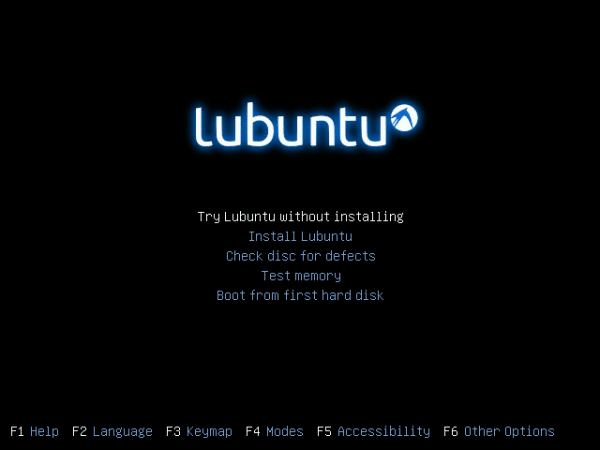
Lorsque le CD démarre, l’écran du bootloader s’affiche et vous demande de choisir entre « Essayer » ou « Installer » Lubuntu. La première option lance une version dite « Live » du bureau et vous permet d’essayer le système puis de l’installer s’il vous convient. La deuxième passe directement à l’installation ; si vous n’avez pas besoin d’une démonstration, c’est elle que vous choisirez.
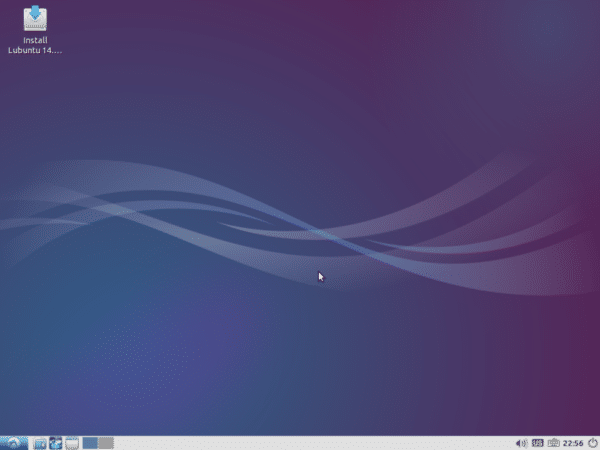
Si le système ne démarre pas correctement, un appui sur la touche F6 une fois arrivé à l’écran du bootloader permet d’afficher des options supplémentaires susceptibles de vous aider à régler les problèmes de compatibilité. La plupart du temps, les soucis proviennent d’une carte graphique trop ancienne qui ne gère pas le changement de mode (une opération durant laquelle le noyau demande une certaine résolution ou profondeur de couleurs en début de boot). Si l’écran est noir ou brouillé lors du démarrage du système d’exploitation, redémarrez et jetez un coup d’œil à cette section. Les options qu’elle contient font l’objet d’une description exhaustive sur Ask Ubuntu.
Sauvegarder les anciens fichiers
L’un des éléments à prendre en compte est la préservation des fichiers laissés par l’utilisateur sur l’ancienne partition de Windows XP. Toutes les grandes distributions Linux sont capables de monter les partitions de type Microsoft (à l’exception notable d’exFAT, que certaines d’entre elles ne gèrent pas par défaut). Par conséquent, que Windows XP ait été installé sur une partition FAT ou NTFS, l’explorateur de fichiers PCManFS sera capable de la lire. Un simple clic suffit.
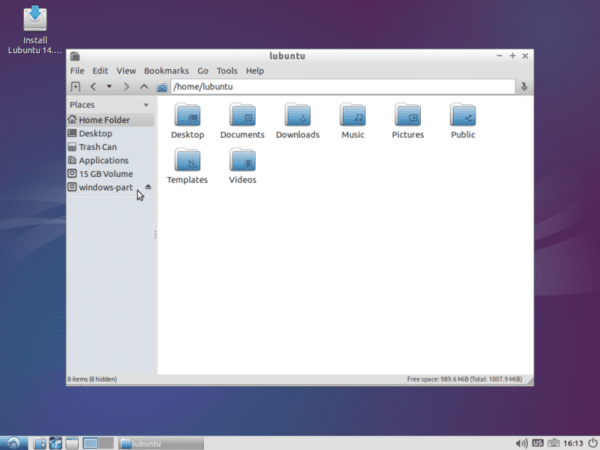
En outre, même si le BIOS n’est pas compatible avec l’USB, Lubuntu, lui, le gère, ce qui signifie qu’il est possible de sauvegarder les données sur un disque dur externe (ou un volume réseau) avant de tout effacer.
Et si vous n’avez aucun support à disposition (ni aucun espace de stockage dans le cloud, par exemple Dropbox ou SpiderOak, qui possèdent tous deux un client Linux) pour effectuer la sauvegarde avant d’effacer XP, vous pouvez toujours préserver sa partition.
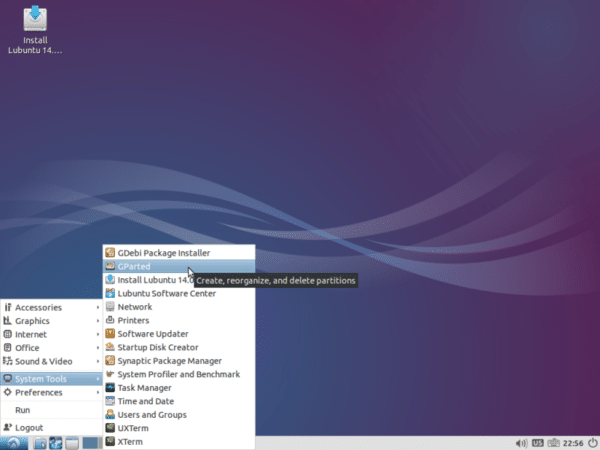
Dans Outils système, vous trouverez en effet GParted, un éditeur de partitions avec interface graphique qui vous permettra de réduire très facilement la partition de Windows XP de manière à ce qu’elle n’utilise que l’espace réellement occupé. Il vous suffira ensuite de créer pour Lubuntu une autre partition sur l’espace que vous venez de libérer.
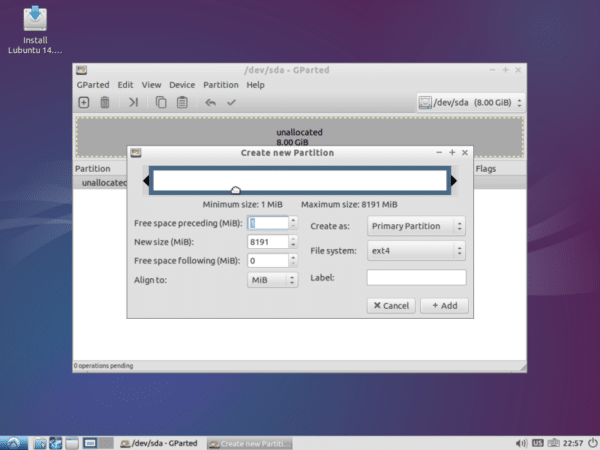
Attention : il y a de très fortes chances pour qu’il devienne impossible de booter sur la partition de Windows XP après cette opération, le processus déplaçant certains éléments que le bootloader de Windows s’attend normalement à trouver à un point bien déterminé. Heureusement, toutes les données sont préservées, ce qui signifie qu’il reste possible d’y accéder et donc de récupérer les fichiers depuis le Live CD ou après l’installation.
Si vous tenez absolument à éviter le moindre risque de perte de données, vous pouvez ouvrir une fenêtre de terminal sous Linux et créer une image de la partition toute entière : vous disposerez alors d’une copie parfaite (bit pour bit) qu’il vous sera possible de restaurer si nécessaire. La commande n’a d’ailleurs rien de compliqué :
sudo dd if=/dev/sdXY of=/où/vous/voulez/<nom_de_l’image.img>
dd est une commande indiquant à Linux de copier les données brutes octet par octet. Elle n’est officiellement l’abréviation de rien de bien spécial, mais on considère généralement qu’elle signifie « duplicate » ou « dump data ». Les deux autres abréviations désignent le fichier d’entrée (if = input file) et le fichier de sortie (of = output file).
sudo indique au système d’exploitation d’exécuter la commande qui suit en tant que root, le super-utilisateur de l’ordinateur, ce qui est indispensable pour accéder au fichier représentant le périphérique sdXY. sdXY désigne la partition que vous souhaitez copier : sda1 est le premier disque dur (a), partition 1 ; sda2 est la deuxième partition (à supposer qu’il y en ait une). sdb1 serait ensuite la première partition du deuxième disque dur, etc.
Pour obtenir la liste des partitions et des périphériques auxquels elles font référence, tapez la commande blkid, précédée elle aussi de sudo :
sudo blkid
Cela affiche l’ensemble des points de montages /dev/sdXY ainsi qu’une série d’informations les concernant. Celle qui vous intéresse est le label de chaque partition : à vous de trouver celle qui correspond à votre installation de Windows XP. La partition sdXY en question est celle qui devra servir de source (if=) à la commande dd.
Installer Lubuntu
Installation
Le programme d’installation de Lubuntu est un assistant tout ce qu’il y a de plus simple.
La première page sert à sélectionner la langue.
Si vous parvenez à établir une connexion réseau depuis le Live CD, vous pouvez télécharger les mises à jour durant l’installation et en profiter pour installer les codecs MP3 afin de pouvoir écouter votre musique.
La taille de l’image disque étant réduite, seul un nombre limité de systèmes de fichiers est disponible ; la valeur par défaut est ext4. D’autres distributions proposent XFS ou encore BTRFS comme alternatives. Le premier excelle à l’exécution d’entrées/sorties parallèles tandis que le second est conçu pour les grandes entreprises et autorise certaines opérations telles que la copie sur écriture, les instantanés ou encore la compression du système de fichier tout entier.
Vous devez ensuite définir un mot de passe utilisateur qui sert les mêmes fonctions que sous Windows : toute opération visant à modifier ou à accéder à des données restreintes par le système en a besoin pour fonctionner. Sous Linux, cela se produit le plus souvent lors de l’installation ou la suppression d’un logiciel via le gestionnaire de paquets, bien que les utilitaires visant à modifier le système (par exemple GParted) le requièrent également.
L’un des derniers points à prendre en compte est le fait que sur une vieille carte-mère, le BIOS ne sera plus jamais mis à jour. Au cas où l’une des fonctionnalités intégrées à celle-ci s’avèrerait défaillante, il est possible d’améliorer la prise en charge de bon nombre de chipsets de l’ère XP à l’aide de coreboot, un projet de firmware open source. Celui-ci gère tous les chipsets AMD depuis l’architecture K8 ainsi que les systèmes embarqués Geode ; côté Intel, il assure la prise en charge des Pentium II et III ainsi que des Core et Core 2. Coreboot n’est toutefois pas très facile à utiliser : il vous oblige à compiler vos propres images et il faut être absolument certain que votre carte-mère le prendra en charge, sous peine de la rendre définitivement inutilisable. Si cela se produit, votre seule option sera probablement de réécrire la mémoire flash embarquée via le port série.
Mis à part ces quelques éléments potentiellement plus complexes, le reste de l’installation ne nécessite aucune intervention de votre part ; l’assistant en profite simplement pour passer un diaporama des fonctions de Lubuntu 14.04. Au terme de l’installation, vous pouvez, au choix, redémarrer l’ordinateur ou continuer à utiliser le Live CD. Si vous redémarrez, n’oubliez pas de retirer le CD du lecteur où vous vous retrouverez à nouveau dans l’environnement de démonstration.
Pilotes supplémentaires
Après l’installation et le redémarrage, vous devriez normalement vous trouver face à un bureau opérationnel. Le système utilise les pilotes se trouvant sur le Live CD, donc si celui-ci fonctionnait, cela devrait également être le cas maintenant. Notez que les pilotes propriétaires d’AMD et de Nvidia ne fonctionnent souvent pas sur les très vieilles cartes graphiques. Vous pouvez toutefois faire appel à la bibliothèque open source Mesa pour régler le problème.
Maintenance
Une fois le système lancé (et tous les logiciels nécessaires installés), il reste à faire en sorte d’éviter le gros problème auquel nous étions tous confrontés sous Windows XP : la maintenance. L’objectif est en effet d’avoir un système d’exploitation capable de « s’auto-entretenir » et, en temps voulu, de passer sans heurt à la version Long-Term Support suivante de Lubuntu.
Commençons par la raison pour laquelle nous avons abandonné XP : la sécurité. Par défaut, Lubuntu présente chaque jour les mises à jour disponibles. Pour notre public cible, qui a parfois tendance à fermer les notifications sans les lire, nous voulons faire en sorte que les correctifs de sécurité s’installent automatiquement et sans intervention de la part de l’utilisateur.
Dans le menu Préférences, cliquez sur Software & Updates. La fenêtre qui s’ouvre vous permet de sélectionner les types de logiciels auxquels vous souhaitez avoir accès (en règle générale, tout est coché sauf la dernière case, « Source code », laissée vide par défaut). L’onglet « Other Software » permet d’ajouter les dépôts Launchpad contenant les logiciels ne se trouvant pas dans les dépôts officiels, tels que Pipelight.
Dans l’onglet Updates, nous vous recommandons de cocher les cases « Important security updates » et « Recommended updates », mais pas « Pre-release » : notre objectif est d’avoir un système stable. La case «Unsupported updates (Backports) » permet d’installer des logiciels ne se trouvant que dans une version ultérieure de Lubuntu. Nous vous conseillons également de modifier certains des autres paramètres : la vérification des mises à jour doit bien s’effectuer tous les jours (« Automatically check for updates: Daily ») mais il est préférable de faire en sorte que les mises à jour de sécurité se téléchargent et s’installent automatiquement en tâche de fond (« When there are security updates: Download and install automatically »). À vous de choisir à quelle fréquence les notifications relatives aux autres mises à jour doivent s’afficher, mais la valeur par défaut (une semaine) nous semble idéale. Enfin, ce système d’exploitation étant prévu pour s’auto-entretenir, nous ne voulons être avertis que des nouvelles versions LTS (Long-Term Support) de Lubuntu. Pour information, la prochaine sera la 16.04, qui paraîtra donc en avril 2016, soit dans un an et demi environ. À titre de comparaison, les versions normales d’Ubuntu/Lubuntu sortent tous les six mois et contiennent souvent des fonctionnalités instables.
Enfin, l’onglet Additional Drivers donne la liste des pilotes propriétaires disponibles pour votre matériel. Si l’un des composants de votre machine ne fonctionne pas avec les pilotes par défaut, c’est ici que vous aurez la possibilité d’installer les alternatives, notamment les pilotes AMD Catalyst et Nvidia GeForce.
Découverte de Lubuntu, applications par défaut et alternatives
Votre pouvez effectuer un clic droit sur n’importe quelle application du menu Démarrer pour ajouter un lien vers celle-ci sur le bureau. Vous pouvez également ajouter un raccourci vers une application dans la barre de lancement rapide via les paramètres de cette dernière. Comme celle de Windows XP, cette barre est personnalisable et peut même accueillir une série de widgets (contrairement à ce qu’on trouve dans d’autres distributions, openbox ne dispose toutefois d’aucun dépôt central permettant de télécharger d’autres widgets que ceux prévus d’origine).
Par défaut, Lubuntu est fournie avec un jeu d’applications plutôt minimaliste, conçu pour occuper aussi peu de mémoire que possible. Si celles-ci ne satisfont pas vos besoins, il est fort heureusement possible d’en télécharger d’autres via les dépôts par défaut.
Logithèque Lubuntu
Lubuntu contient une logithèque très similaire à celle d’Ubuntu ainsi que le gestionnaire de paquets Synaptic, qui offre de plus importantes possibilités en matière d’administration du système d’exploitation. Si vous n’avez jamais utilisé Linux auparavant, sachez que la logithèque vous permet de trouver, installer ou supprimer n’importe quel logiciel et est dotée d’un moteur de recherche intégré (inutile donc d’aller chercher vos programmes sur le web). Et si vous activez le mode Expert dans ses paramètres, vous pouvez également voir l’intégralité des paquets installés ou installables (au lieu des seuls programmes).
Nous avons malheureusement rencontré un problème : le champ de recherche de la logithèque n’apparaît qu’après environ 720 pixels en largeur. Si vous n’avez qu’un écran de très faible résolution, il est possible que vous ne la voyiez pas s’afficher à l’écran. Heureusement, le gestionnaire de paquets Synaptic n’a pas ce souci. Notez également que les dépôts d’Ubuntu ne sont pas limités aux seuls logiciels open source et contiennent une pléthore de programmes propriétaires, dont Steam, Skype ou encore Dropbox.
Navigateur
Le navigateur par défaut fourni avec Lubuntu 14.04 est Firefox, avec Chromium comme alternative principale. Si vous lui préférez Chrome, vous devrez le télécharger sur les serveurs de Google et l’installer manuellement.
Bureautique
Abiword est le seul logiciel de bureautique présent dans l’installation par défaut et suffit largement pour créer des documents basiques.
LibreOffice et Calligra sont toutefois disponibles dans les dépôts officiels ; tous deux sont nettement plus complets, surtout pour les professionnels.
Lire les fichiers multimédia
s
Pour la consommation de fichiers multimédia, les lecteurs par défaut, à savoir Audacious et Gnome MPlayer, ont été choisis pour leur légèreté. Il existe toutefois d’autres possibilités plus puissantes, plus complètes et plus populaires dans les dépôts, tels que VLC, XBMC, Totem, Clementine, Rhythmbox, Banshee ou encore Amarok. Flash est préinstallé sur Lubuntu, donc pas besoin de le chercher.
L’un des autres avantages du fait que la distribution Lubuntu soit basée sur Ubuntu est la disponibilité de Pipelight, un plug-in qui intègre Silverlight à Wine (un projet de rétro-ingénierie des API Windows visant à faire tourner les programmes Windows sous Linux) et permet donc de regarder Netflix sous Linux. Bien qu’il ne se trouve pas dans les dépôts officiels, il est disponible sur Launchpad.net, où vous trouverez également la plupart des logiciels plus « ésotériques ». Chaque page contient des instructions d’installation, mais il faut généralement jeter un coup dans le code source ou passer par le terminal pour ajouter le dépôt au système d’exploitation.
Si vous avez opté pour le partitionnement par défaut, le système crée une partition nommée « swap », qui équivaut au fichier d’échange pagefile.sys de Windows. Il est également possible de créer des fichiers de swap en ext4 (mais pas en btrfs) si vous avez besoin de plus de mémoire virtuelle ; utilisez pour ce faire la commande mkswap. Pour plus d’informations sur cette dernière, lisez cet article.
Wine
Bien que Microsoft Word et Office fonctionnent parfois (cela dépend de la version) sous Wine, nous ne saurions le recommander en raison des plantages qui ont tendance à survenir quand on s’y attend le moins.
La manière la plus simple d’installer des logiciels Windows via Wine consiste probablement à utiliser PlayOnLinux. Il s’agit d’une interface graphique qui permet d’installer « à la manière Linux » la plupart des logiciels Windows fonctionnant correctement sous Wine, pour autant que l’on dispose du support d’installation nécessaire (CD, etc.). PlayOnLinux est disponible dans les dépôts officiels de Lubuntu.
Il existe également des utilitaires destinés aux power users, tels que q4wine ou winetricks, qui servent à personnaliser la configuration de Wine et les logiciels Windows installés.
Services réseau
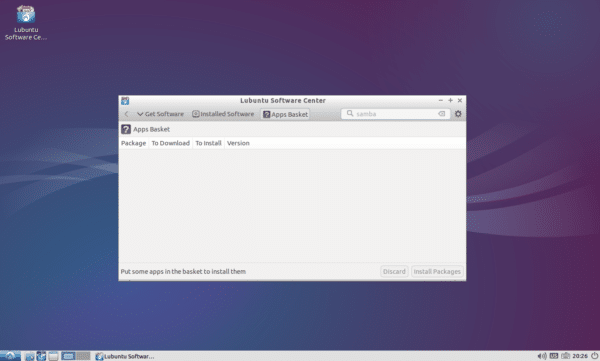
La plupart des utilisateurs domestiques et des petites entreprises utilisent le protocole SMB (Server Message Block) pour partager les fichiers et les imprimantes sur leur réseau. Lubuntu a la particularité de n’être, par défaut, pas livré avec Samba, l’implémentation Linux de ce protocole. Il est donc nécessaire de l’installer via Synaptic ou, plus simple encore, d’installer son panneau de configuration (ce qui est recommandé de toute façon) via la logithèque ; tous les fichiers requis seront alors automatiquement téléchargés et activés. Il existe également des interfaces graphiques destinées à gérer les imprimantes et domaines Samba ou encore à parcourir les dossiers partagés (faites simplement une recherche sur le terme « Samba » dans le gestionnaire de paquets). Depuis sa version 4, Samba peut également servir de contrôleur de domaine Active Directory, ce qui est souvent indispensable dans les grandes entreprises.
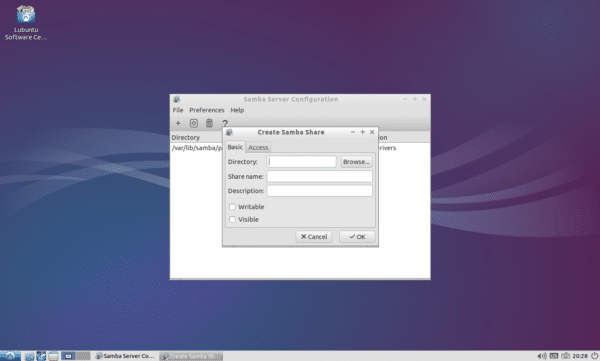
Création de contenu et développement
Par défaut, Lubuntu ne contient aucun outil de développement ni de création de contenu multimédia. Il faudrait toutefois un article entier pour passer en revue tous les logiciels disponibles en matière de création artistique, de production audio, de montage vidéo, d’animation, de modélisation, etc. Le wiki d’Arch Linux contient ce qui est probablement la liste la plus exhaustive possible de logiciels, tous besoins confondus, disponibles sur la plupart des distributions ; c’est donc à cette page que nous vous renvoyons si vous avez des questions en la matière. Sachez juste que le nom des applications ne change pas d’une distribution à l’autre et qu’il suffit toujours de le taper dans votre gestionnaire de paquets pour savoir s’il s’agit d’un logiciel officiel ou s’il est nécessaire de le télécharger sur Launchpad.
Notez que, les machines que nous visons dans cet article ayant tendance à être très peu puissantes, il est fortement déconseillé de tenter de les utiliser pour effectuer des tâches un tant soit peu lourdes. Si n’est pas envisageable de passer à une version supérieure de Windows ni de changer d’ordinateur, Lubuntu est sans conteste votre meilleure chance de rester productif.
Débarrassez-vous de XP, essayer Lubuntu
Débarrassez-vous de Windows XP, essayez Lubuntu
L’élément qui nous a le plus limités dans le cadre de cette démonstration est la nécessité de trouver une distribution Linux pouvant tenir sur un simple CD ; la plupart d’entre elles ont en effet dépassé ce stade il y a des années. Aujourd’hui, les distributions qui respectent ce critère tout en demeurant à jour sont presque toutes des installateurs réseau : l’utilisateur ne dispose que d’un terminal avec accès au programme d’installation mais n’a pas la possibilité d’essayer le Live CD avant d’effacer Windows XP. S’il n’était cette limitation, nous pourrions choisir n’importe quelle distribution fournie sur DVD. Cela nous permettrait d’essayer Crunchbang, Fedora ou encore les autres dérivées d’Ubuntu, pour autant qu’elles puissent se contenter de la faible quantité de mémoire vive et du circuit graphique poussif de notre ordinateur cible.
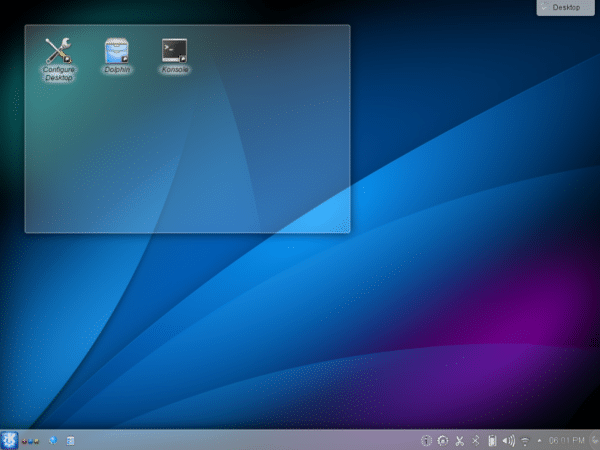
Dès que la machine dispose de suffisamment de mémoire, d’ailleurs, il devient possible d’essayer des environnements de bureau plus modernes, tels que XFCE, Enlightenment ou KDE, sous réserve de désactiver la composition. Avec les effets désactivés, ces trois derniers ont en généralement une empreinte mémoire comprise en 300 et 600 Mo au démarrage.
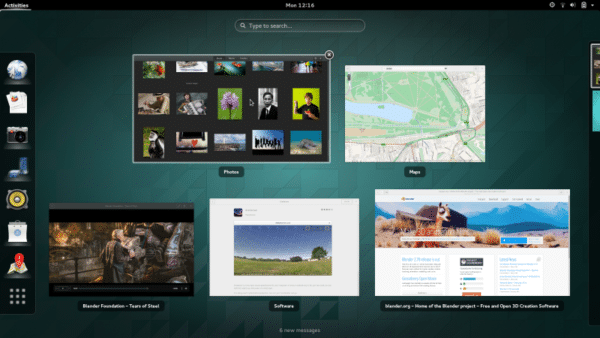
Si vous savez que vous avez accès à un moteur d’accélération 3D suffisamment puissant (n’importe quelle carte graphique ATI ou Nvidia ferait l’affaire), vous pouvez même opter pour un bureau avec composition comme Elementary ou un dérivé de Gnome 3 (Gnome Shell, Cinnamon ou Zorin pour n’en citer que quelques-uns). À partir de ce moment, vous pouvez vraiment utiliser la distribution de votre choix : il suffit simplement de régler les effets à activer en fonction de la puissance de la carte graphique et de son degré de compatibilité avec Mesa, car dans la plupart des cas, les pilotes AMD et Nvidia ne prennent plus en charge le très vieux matériel.
Dernières observations
Le secteur informatique connaît en ce moment un bouleversement tel qu’on n’en avait plus vu depuis le début des années 1990, à l’époque où Microsoft s’est emparée de force du segment grand public. Des récents scandales de sécurité à la conquête du marché par Android en passant par l’annonce par Microsoft de son intention d’offrir gratuitement la licence de Windows sur les appareils de faible puissance, on ressent clairement une certaine inquiétude quant à l’avenir de ce qui a longtemps constitué les fondements technologiques de l’informatique.
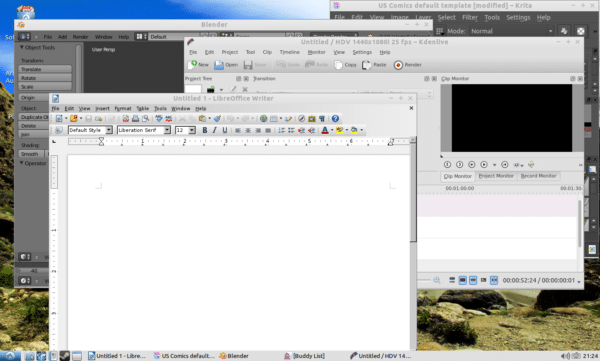
Ce qui nous amène à l’un des plus grands avantages de Lubuntu : majoritairement gratuite et open source, cette distribution cible bien ses objectifs et s’inscrit dans la durée. Openbox, son gestionnaire de fenêtre, est spécifiquement conçu pour les machines de faible puissance. Le passage annoncé d’Ubuntu à systemd sera sans doute le plus grand défi qu’aura rencontré la distribution allégée, mais si la transition est gérée correctement, vous ne vous en rendrez même pas compte. Et s’il y a de fortes chances pour qu’Ubuntu adopte d’ici une ou deux versions le serveur d’affichage Mir de Canonical, il est très peu probable qu’openbox et Lubuntu lui emboîte le pas.
Lubuntu est une distribution qui connaît bien son public. Elle n’essaye pas de s’adapter aux tablettes ni aux téléphones, d’adopter une interface tactile ni de se réinventer tous les deux ans pour apaiser les actionnaires. Elle a un but et un seul : proposer un bureau traditionnel simple, sans surprise ni distraction.
Si vous vous demandez que faire depuis que Microsoft a mis fin au support de Windows XP, ne cherchez pas plus loin. Lubuntu est une distribution Linux qui ne demande que très peu de mémoire, qui tient sur un CD et qui n’est affectée par aucun logiciel malveillant ni aucune faille de sécurité majeure. Mais le mieux, c’est qu’elle tient ses promesses : nous l’avons vue rendre vie à des machines datant de l’ère XP et leur donner un second souffle qui durera de nombreuses années. C’est là tout son intérêt. Nous ne pouvons qu’espérer que cette approche vous conviendra également, ou à tout le moins qu’elle vous fera prendre conscience du fait que laisser tourner un système d’exploitation obsolète et ouvert aux attaques sur vos vieilles machines n’est pas une fatalité.